Vous pouvez spécifier la liste des sites auxquels l’accès sera autorisé quels que soient les paramètres de l’analyse du trafic HTTP par le composant SpIDer Gate. Si l’option Bloquer les sites non recommandés est activée dans les paramètres de SpIDer Gate, vous pouvez autoriser l’accès à certains sites en les ajoutant dans la liste des exclusions. L’accès aux sites de cette liste sera autorisé mais l’analyse antivirus sera effectuée.
Pour configurer la liste des sites auxquels l’accès sera autorisé
1.Ouvrez le menu de Dr.Web ![]() et sélectionnez l’élément Centre de protection.
et sélectionnez l’élément Centre de protection.
2.Dans la fenêtre qui s’affiche, cliquez sur la vignette Exclusions.
3.Cliquez sur la vignette Sites.
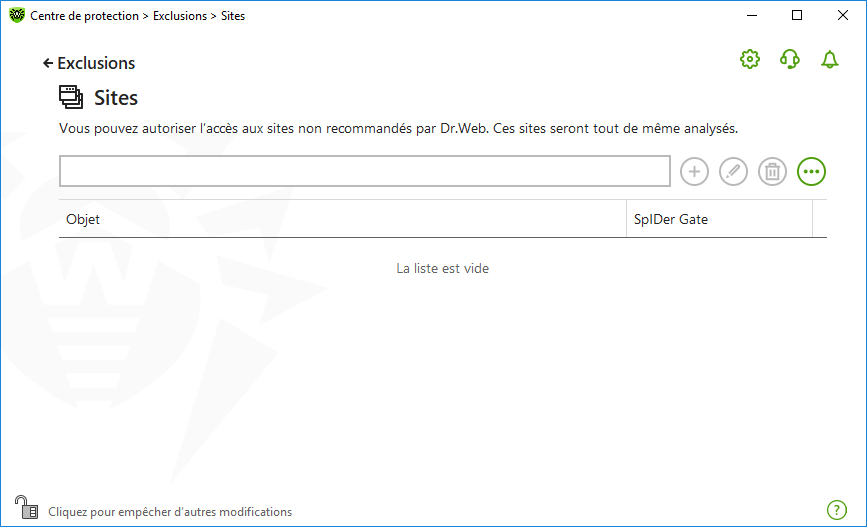
Figure 116. Liste des sites à exclure
Par défaut, la liste est vide. Si vous ajoutez un site à la liste des exclusions, les utilisateurs pourront y accéder quels que soient les paramètres de SpIDer Gate. Veuillez noter que si le site est ajouté à la liste noire de Contrôle Parental et aux exclusions, l’accès sera bloqué.
Pour ajouter les adresses de domaines dans la liste d’exclusions
1.Entrez le nom de domaine ou une partie du nom de domaine du site auquel vous voulez autoriser l’accès sans tenir compte des autres restrictions. ![]() Méthodes d’entrée
Méthodes d’entrée
•pour ajouter un site spécifique, entrez son nom complet (par exemple, www.example.com). Ceci autorise l’accès à toutes les pages de ce site ; •pour autoriser l’accès aux sites dont l’adresse contient un texte spécifique, entrez ce texte dans le champ. Par exemple, si vous entrez example, ceci autorisera l’accès aux sites tels que example.com, example.test.com, test.com/example, test.example222.com etc. ; •pour autoriser l’accès aux sites d’un domaine particulier, entrez le nom de domaine avec un point (« . »). Si le nom de domaine comporte un symbole (« / »), le substring avant le symbole « / » est considéré comme un nom de domaine alors que le substring après le symbole « / » est considéré comme une partie de l’adresse des sites que vous souhaitez autoriser dans ce domaine. Par exemple, si vous entrez example.com/test, ceci autorisera l’accès aux sites tels que example.com/test11, template.example.com/test22 etc. ; •pour ajouter des sites particuliers aux exclusions, entrez dans le champ de saisie le masque les déterminant. Les masques sont ajoutés au format : mask://... Un masque désigne les éléments communs aux noms des objets, ainsi : ▫le caractère « * » remplace toute séquence (potentiellement vide) de caractères ; ▫le caractère « ? » remplace un caractère. Exemples : ▫mask://*.com : tous les sites en zone .com ouvriront ; ▫mask://mail : tous les sites contenant le mot « mail » ouvriront ; ▫mask://ma?l.fr/ : tous les sites dont les noms contiennent des sous-chaînes « ma » et « l.fr » et n’importe quel caractère entre eux seront ouverts.
|
La ligne entrée peut être simplifiée. Par exemple : l’adresse http://www.example.com sera convertie en format www.example.com.
2.Cliquez sur le bouton ou appuyez sur la touche Entrée. L’adresse apparaîtra dans la liste.
3.Pour ajouter d’autres adresses, répétez les étapes 1 et 2.
Gestion des objets dans la liste
Pour gérer les objets dans le tableau, les éléments de gestion suivants sont fournis :
•Bouton : ajout d’une adresse d’un site dans la liste des exclusions. Ce bouton devient disponible si le champ de saisie contient une valeur quelconque.
•Bouton : édition de l’adresse sélectionnée dans la liste des exclusions.
•Bouton : suppression de l’adresse sélectionnée de la liste des exclusions.
•Si vous cliquez sur , les actions suivantes seront disponibles :
▫Exporter : cette option permet de sauvegarder la liste créée des exclusions pour l’utiliser sur un autre ordinateur sur lequel Dr.Web est installé.
▫Importer : cette option permet d’utiliser la liste des exclusions créée sur un autre ordinateur.
▫Désélectionner tout : cette option permet de supprimer tous les objets de la liste des exclusions.
Les actions de suppression ou d’édition de l’objet sont également disponibles dans le menu contextuel qui s’ouvre si vous cliquez droit sur un ou plusieurs objets.